Ресторатион Инцомплете - Рецовери Манагер грешка на Виндовс 10
Ако када покушате да извршите операцију опоравка или враћања у претходно стање на свом ХП Виндовс 10(HP Windows 10) уређају и наиђете на одзивник о грешци Рецовери Манагер(Recovery Manager error) са поруком Ресторатион Инцомплете(Restoration Incomplete) , онда је овај пост намењен да вам помогне. У овом посту ћемо понудити најпогоднија решења за успешно решавање овог проблема.
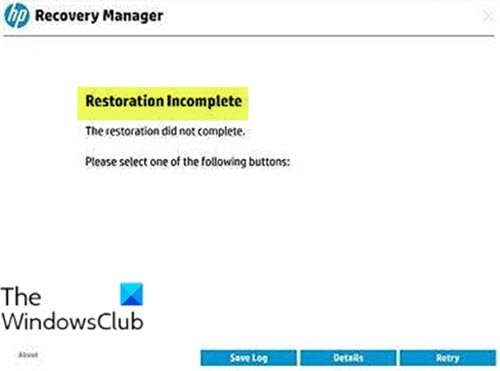
Када наиђете на овај проблем, добићете обавештење о грешци са следећом поруком;
Recovery Manager
Restoration IncompleteThe restoration did not complete.
Please select one of the following buttons
Највероватније ћете наићи на ову грешку ако је преносни рачунар конфигурисан са два чврста диска.
Обнављање није довршено –(Restoration Incomplete – HP Recovery Manager) грешка ХП Рецовери Манагер-а
Ако сте суочени са овим проблемом, можете испробати наша препоручена решења у наставку без посебног редоследа и видети да ли то помаже да се проблем реши.
- Извршите Хард Рестарт
- Набавите дискове за опоравак(Recovery Discs) од произвођача рачунара
- Уклоните(Remove) секундарни ХДД(HDD) (ако је применљиво)
Хајде да погледамо опис процеса који се односи на свако од наведених решења.
1] Извршите тешко поновно покретање
Ресетовање напајања (или Хард Рестарт(Hard Restart) ) брише све информације из меморије рачунара без брисања личних података. Вршење ресетовања напајања може да реши услове као што су Виндовс(Windows) не реагује, празан екран, замрзавање софтвера, тастатура престаје да реагује или други спољни уређаји који се закључавају.
2] Набавите медијум за опоравак(Obtain Recovery Media) од произвођача рачунара
Ако из неког разлога, што је највероватније да је партиција за опоравак на вашем чврстом диску недоступна или више није нетакнута, чији још увек не можете да извршите опоравак или враћање помоћу партиције за опоравак, можете да контактирате ХП телефонску подршку овде на хп.цом(hp.com) да наручите УСБ(Recovery USB) дискове или дискове за опоравак рачунара –(Discs –) под претпоставком да претходно нисте креирали сопствени медијум(created a recovery media) за опоравак. Када набавите медијум за опоравак, можете наставити да користите диск за опоравак да бисте вратили свој рачунар(use the recovery drive to restore your PC) .
3] Уклоните(Remove) секундарни ХДД(HDD) (ако је применљиво)
Ово решење захтева да завршите опоравак са инсталираним само примарним чврстим диском.
Можда ће вам требати помоћ хардверског техничара. Детаљна упутства за уклањање секундарног чврстог диска доступна су у приручнику за ваш модел нотебоок рачунара.
Урадите следеће:
Надам се да ово помаже!
Related posts
ДискГениус: Партитион Манагер, Дата Рецовери, Бацкуп софтваре
Како онемогућити опоравак сесије након пада у Фирефок-у
Бесплатни софтвер за опоравак података: Опоравак избрисаних датотека и фасцикли
Поправите грешку неважеће области за опоравак на рачунару са оперативним системом Виндовс 10
ЕасеУС Дата Рецовери Визард Фрее вам омогућава да повратите изгубљене или избрисане податке
Како да направите УСБ диск за опоравак оперативног система Виндовс 10? -
Како отворити командну линију када се Виндовс не покреће (3 начина)
Користите Цхроме алатку за опоравак обележивача да бисте опоравили избрисане обележиваче
ЦД/ДВД Дата Рецовери софтвер за опоравак података са ЦД ДВД-а
Шта је Систем Ресторе и 4 начина да га користите
Како изаћи из безбедног режима у Виндовс-у -
Како користити Виндовс алатку за опоравак датотека за опоравак избрисаних датотека
Не можемо да креирамо диск за опоравак, дошло је до проблема приликом креирања
Бесплатан софтвер за опоравак лаптопа против крађе за Виндовс
Како направити диск за опоравак система у оперативном систему Виндовс 11/10
ТестДиск: Бесплатан софтвер за опоравак партиција за Виндовс системе
Напредна дијагностика, Мицрософт подршка и помоћник за опоравак - Оутлоок
Промените време да бисте приказали листу оперативних система и опција опоравка
Преузмите БЕСПЛАТНО Пикел8 Сеагате Премиум Рецовери софтвер
Како користити Цхецк Диск (цхкдск) да тестирате и поправите грешке чврстог диска у оперативном систему Виндовс 10 -
